我们都知道ps是首选的P图软件,无论是从像素和画面来说,都能处理的非常完美。很多摄影师的后期必选的就是PS ,那么他们都是怎么调整出那么美丽的画面色调呢?今天小编就给大家分享一个PS如何调整画面色调的教程,希望能够帮助到你们哦。
【 tulaoshi.com - PS技术 】
首先,利用PS同时打开两张图片,如图所示:
建议给两张图片分别命名,以便于操作处理。
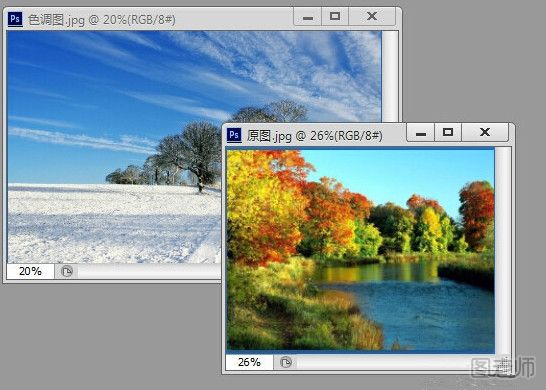
使待处理的原图处于当前状态,点击“图像”-》“调整”-》“匹配颜色”项。如图所示:

在打开的“匹配颜色”窗口中,点击“源”下拉列表框 ,从中选择另一图片,即“色调图”图片。
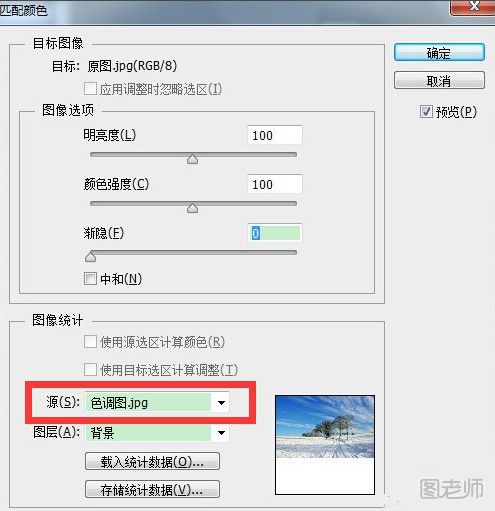
勾选“预览”项,此时就会发现原图色调已经发生了变化,但效果还很不理想,下面就具体进行设置。

此时通过调整“匹配颜色”面板中的“明亮度”、“渐隐”和“颜色强度”,以达到更理想的效果。
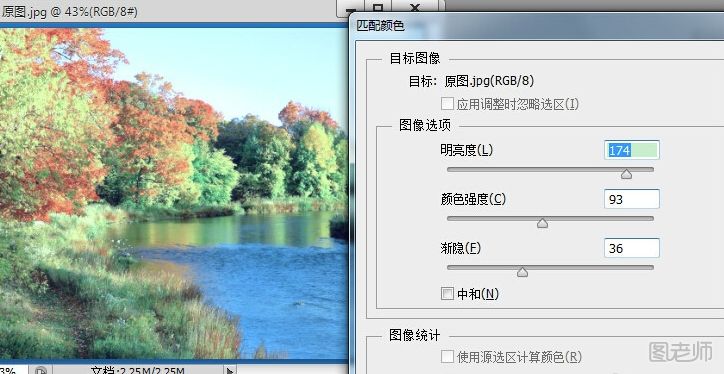
特别地,我们可以通过勾选“中和”选项,以达到更加逼真的效果。此选项将自动采取两幅图片的中间色调进行混合。
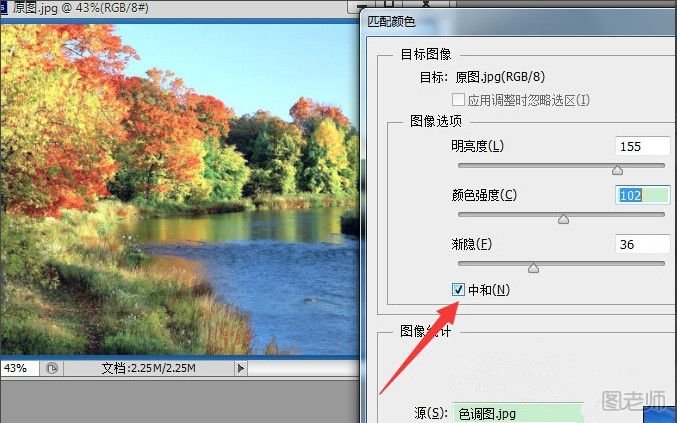
正常 :【Shift】+【Alt】+【N】,正片叠底: 【Shift】+【Alt】+【M】,循环选择混合模式 :【Shift】+【-】或【+】,溶解 :【Shift】+【Alt】+【I】,颜色减淡 :【Shift】+【Alt】+【D】阈值(位图模式):【Shift】+【Alt】+【L】,背后 :【Shift】+【Alt】+【Q】,颜色加深 :【Shift】+【Alt】+【B】,强行关闭当前话框:【Ctrl】+【Alt】+【W】,清除 :【Shift】+【Alt】+【R】,饱和度: 【Shift】+【Alt】+【T】,无限返回上一步:【Ctrl】+【Alt】+【Z】,屏幕: 【Shift】+【Alt】+【S】,重新选择:【Ctrl】+【Shift】+【D】,修改字距:【Alt】+【←/→】,叠加: 【Shift】+【Alt】+【O】,变亮:【Shift】+【Alt】+【G】,修改行距:【Alt】+【↑/↓】。
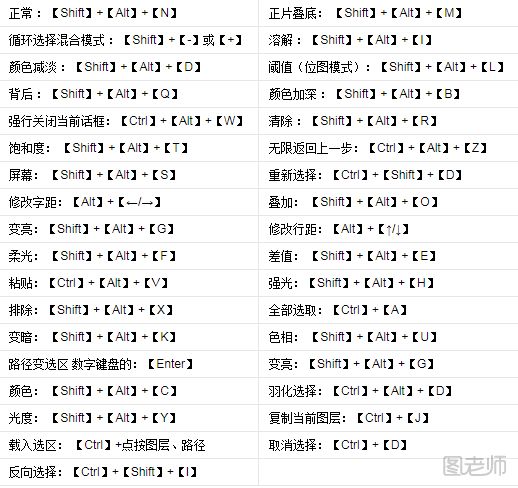
从功能上看,该软件可分为图像编辑、图像合成、校色调色及功能色效制作部分等。 图像编辑是图像处理的基础,可以对图像做各种变换如放大、缩小、旋转、倾斜、镜像、透视等;也可进行复制、去除斑点、修补、修饰图像的残损等。
图像合成则是将几幅图像通过图层操作、工具应用合成完整的、传达明确意义的图像,这是美术设计的必经之路;该软件提供的绘图工具让外来图像与创意很好地融合。
校色调色可方便快捷地对图像的颜色进行明暗、色偏的调整和校正,也可在不同颜色进行切换以满足图像在不同领域如网页设计、印刷、多媒体等方面应用。
特效制作在该软件中主要由滤镜、通道及工具综合应用完成。包括图像的特效创意和特效字的制作,如油画、浮雕、石膏画、素描等常用的传统美术技巧都可藉由该软件特效完成。

来源:http://www.tulaoshi.com/n/20171206/2769453.html
看过《如何使用PS快速调整画面色调风格》的人还看了以下文章 更多>>